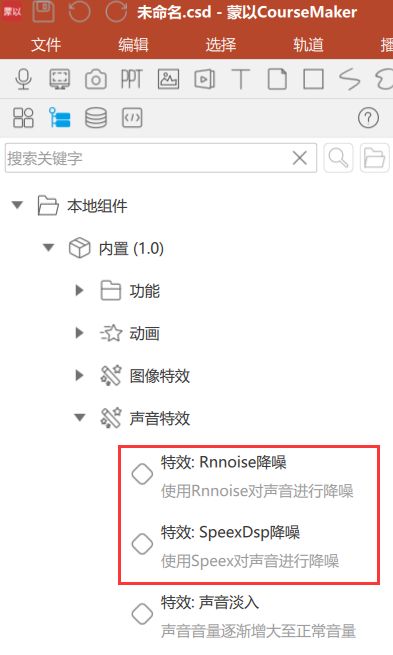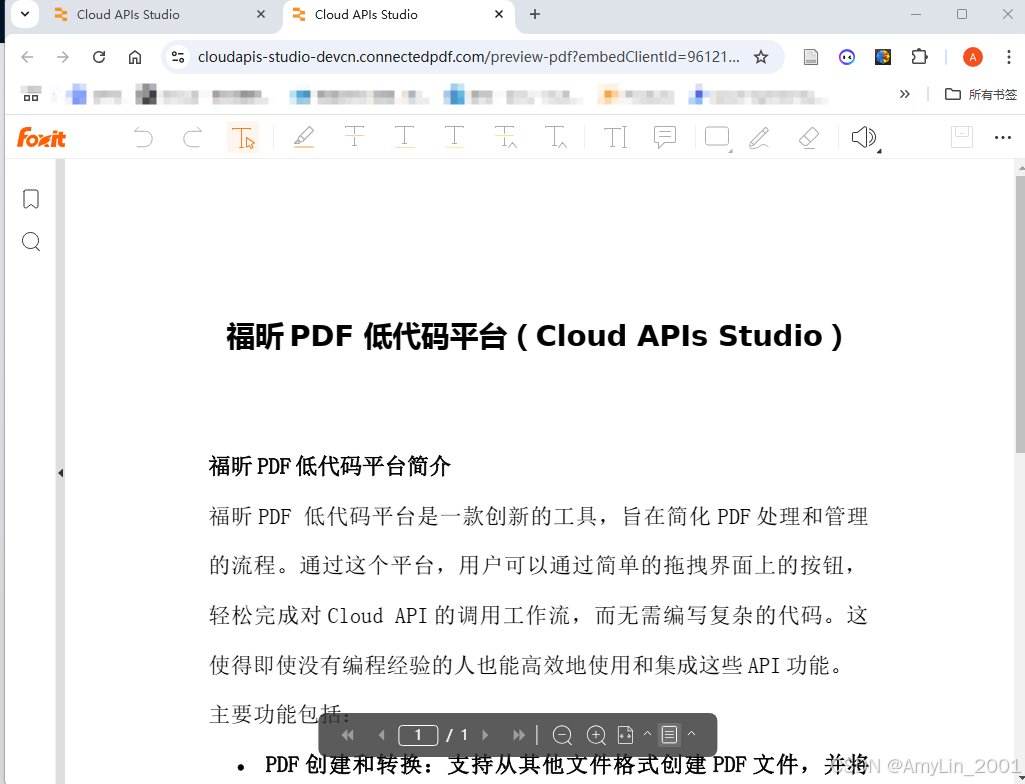我们发布了一个应用程序,该应用程序运行在一个相当隐蔽的 WAF 后面。他们向我们保证,他们的产品不会以任何方式干扰我们的应用程序。这是错误的。他们删除了我们几乎所有的“自定义”标头。为了“证明”这一点,我构建了一个中间件,用于存储我们收到和发送的所有唯一标头。然后我创建了一个转储所有标头的端点。
我创建了一个自定义中间件,LogHeadersMiddleware。
public class LogHeadersMiddleware
{
private readonly RequestDelegate _next;
private readonly ILogger<LogHeadersMiddleware> _logger;
public static readonly List<string> RequestHeaders = new List<string>();
public static readonly List<string> ResponseHeaders = new List<string>();
public LogHeadersMiddleware(RequestDelegate next, ILogger<LogHeadersMiddleware> logger)
{
_next = next;
_logger = logger;
}
public async Task Invoke(HttpContext context)
{
var uniqueRequestHeaders = context.Request.Headers
.Where(x => RequestHeaders.All(r => r != x.Key))
.Select(x => x.Key);
RequestHeaders.AddRange(uniqueRequestHeaders);
await _next.Invoke(context);
var uniqueResponseHeaders = context.Response.Headers
.Where(x => ResponseHeaders.All(r => r != x.Key))
.Select(x => x.Key);
ResponseHeaders.AddRange(uniqueResponseHeaders);
// Log unique headers with ILogger
...
}
}
然后我在中间件管道的早期就这样注册了它
app.UseLogHeadersMiddleware();
app.Map("/show-headers", ShowHeaders);
因此,通过转到 /show-headers,您将看到我们的应用程序接收和发送的所有(唯一)标头的转储。
新方法
微软现在已经在 ASP.NET Core 中添加了对 HTTP 日志记录的支持。
他们创建了自己的中间件,您可以像这样启用它:
public void Configure(IApplicationBuilder app, IWebHostEnvironment env)
{
// Important to have it as early as possible
app.UseHttpLogging();
...
...
...
}
如果您不进行任何自定义,则默认记录以下内容(请求和响应):
Request path
Status code
Querystring
Headers
示例 - 默认实现
向 /user/login
主体发出 POST 请求
{
"username": "josef",
"password": "MyPassword"
}
Request
info: Microsoft.AspNetCore.HttpLogging.HttpLoggingMiddleware[1]
Request:
Protocol: HTTP/1.1
Method: POST
Scheme: http
PathBase:
Path: /user/login
QueryString:
Accept: */*
Connection: keep-alive
Host: localhost:5000
User-Agent: PostmanRuntime/7.28.1
Accept-Encoding: gzip, deflate, br
Content-Type: application/json
Content-Length: 60
Response
info: Microsoft.AspNetCore.HttpLogging.HttpLoggingMiddleware[2]
Response:
StatusCode: 200
Content-Type: application/json; charset=utf-8
Date: [Redacted]
Server: [Redacted]
Transfer-Encoding: chunked
如您所见,使用默认配置,不会记录任何敏感信息。
让我们看看如何配置中间件来记录一些敏感数据。
示例 - 记录请求/响应主体
请求正文(危险)
这将记录请求标头和正文
services.AddHttpLogging(options =>
{
options.LoggingFields = HttpLoggingFields.RequestPropertiesAndHeaders |
HttpLoggingFields.RequestBody;
});
Body体
{
"username": "josef",
"password": "MyPassword"
}
Request
info: Microsoft.AspNetCore.HttpLogging.HttpLoggingMiddleware[1]
Request:
Protocol: HTTP/1.1
Method: POST
Scheme: http
PathBase:
Path: /user/login
QueryString:
Accept: */*
Connection: keep-alive
Host: localhost:5000
User-Agent: PostmanRuntime/7.28.1
Accept-Encoding: gzip, deflate, br
Content-Type: application/json
Content-Length: 60
info: Microsoft.AspNetCore.HttpLogging.HttpLoggingMiddleware[2]
RequestBody: {
"username": "josef",
"password": "MyPassword"
}
响应主体(危险)
这将记录响应标头和正文
services.AddHttpLogging(options =>
{
options.LoggingFields = HttpLoggingFields.ResponsePropertiesAndHeaders |
HttpLoggingFields.ResponseBody;
});
Body
{
"username": "josef",
"password": "MyPassword"
}
Response
info: Microsoft.AspNetCore.HttpLogging.HttpLoggingMiddleware[1]
Response:
StatusCode: 200
Content-Type: application/json; charset=utf-8
info: Microsoft.AspNetCore.HttpLogging.HttpLoggingMiddleware[2]
ResponseBody: {"token":"very secret token"}
如您所见,我们现在正在记录请求和响应主体。这在开发/调试期间可能非常有用,但您很可能永远不想在生产中这样做。通过盲目地记录请求/响应标头/主体,您可以(很可能)记录敏感数据。如果您觉得有必要记录标头和主体,请确保使用选择加入策略,如下所示:
services.AddHttpLogging(options =>
{
options.LoggingFields = HttpLoggingFields.RequestPropertiesAndHeaders |
HttpLoggingFields.ResponsePropertiesAndHeaders;
options.ResponseHeaders.Add("Non-Sensitive");
});
调用以下操作时...
[HttpGet("api/weather")]
public IActionResult Index()
{
Response.Headers.Add("Sensitive", "034D4CD7-2FEB-4B19-86A3-CFCD5DB291AA");
Response.Headers.Add("Non-Sensitive", "Hello");
return new OkObjectResult(new
{
data = "Hello World"
});
}
...仅会记录非敏感标头值
Request
info: Microsoft.AspNetCore.HttpLogging.HttpLoggingMiddleware[2]
Response:
StatusCode: 200
Content-Type: application/json; charset=utf-8
Date: [Redacted]
Server: [Redacted]
Transfer-Encoding: chunked
Sensitive: [Redacted]
Non-Sensitive: Hello
表现
考虑记录请求/响应主体时应用程序的性能会受到怎样的影响也很重要
。GET
没有 HttpLogging
❯ .\bombardier.exe -c 125 -n 100000 http://localhost:5000/api/weather
Bombarding http://localhost:5000/api/weather with 100000 request(s) using 125 connection(s)
100000 / 100000 [==========================================] 100.00% 2287/s 43s
Done!
Statistics Avg Stdev Max
Reqs/sec 2292.70 326.38 7095.61
Latency 54.52ms 2.29ms 109.00ms
HTTP codes:
1xx - 0, 2xx - 100000, 3xx - 0, 4xx - 0, 5xx - 0
others - 0
Throughput: 727.39KB/sHttpLogging 的默认设置
❯ .\bombardier.exe -c 125 -n 100000 http://localhost:5000/api/weather
Bombarding http://localhost:5000/api/weather with 100000 request(s) using 125 connection(s)
100000 / 100000 [==========================================] 100.00% 1492/s 1m6s
Done!
Statistics Avg Stdev Max
Reqs/sec 1496.73 287.61 4500.00
Latency 83.52ms 15.73ms 0.86s
HTTP codes:
1xx - 0, 2xx - 100000, 3xx - 0, 4xx - 0, 5xx - 0
others - 0
Throughput: 474.86KB/s已启用请求/响应主体日志记录
❯ .\bombardier.exe -c 125 -n 100000 http://localhost:5000/api/weather
Bombarding http://localhost:5000/api/weather with 100000 request(s) using 125 connection(s)
100000 / 100000 [==========================================] 100.00% 1466/s 1m8s
Done!
Statistics Avg Stdev Max
Reqs/sec 1471.50 285.97 5090.86
Latency 84.96ms 17.64ms 0.87s
HTTP codes:
1xx - 0, 2xx - 100000, 3xx - 0, 4xx - 0, 5xx - 0
others - 0
Throughput: 466.79KB/s当打开HttpLogging时,吞吐量从 ~2300 req/s 变为 ~1500 req/
s.POST
没有 HttpLogging
❯ .\bombardier.exe -m POST http://localhost:5000/user/login -c 125 -n 100000 --duration 1s -l -H "Content-Type: application/json" -f "login.json"
Bombarding http://localhost:5000/user/login with 100000 request(s) using 125 connection(s)
100000 / 100000 [==========================================] 100.00% 2112/s 47s
Done!
Statistics Avg Stdev Max
Reqs/sec 2118.76 444.32 6498.38
Latency 59.03ms 14.41ms 576.00ms
Latency Distribution
50% 57.00ms
75% 59.96ms
90% 70.00ms
95% 75.00ms
99% 90.81ms
HTTP codes:
1xx - 0, 2xx - 100000, 3xx - 0, 4xx - 0, 5xx - 0
others - 0
Throughput: 771.02KB/sHttpLogging 的默认设置
❯ .\bombardier.exe -m POST http://localhost:5000/user/login -c 125 -n 100000 --duration 1s -l -H "Content-Type: application/json" -f "login.json"
Bombarding http://localhost:5000/user/login with 100000 request(s) using 125 connection(s)
100000 / 100000 [==========================================] 100.00% 1388/s 1m12s
Done!
Statistics Avg Stdev Max
Reqs/sec 1392.11 328.62 8995.50
Latency 89.92ms 19.01ms 1.09s
Latency Distribution
50% 88.00ms
75% 91.00ms
90% 97.00ms
95% 111.00ms
99% 125.00ms
HTTP codes:
1xx - 0, 2xx - 100000, 3xx - 0, 4xx - 0, 5xx - 0
others - 0
Throughput: 506.18KB/s已启用请求/响应主体日志记录
❯ .\bombardier.exe -m POST http://localhost:5000/user/login -c 125 -n 100000 --duration 1s -l -H "Content-Type: application/json" -f "login.json"
Bombarding http://localhost:5000/user/login with 100000 request(s) using 125 connection(s)
100000 / 100000 [==========================================] 100.00% 1281/s 1m18s
Done!
Statistics Avg Stdev Max
Reqs/sec 1284.89 311.66 4550.25
Latency 97.31ms 21.58ms 1.22s
Latency Distribution
50% 95.00ms
75% 99.00ms
90% 108.00ms
95% 119.00ms
99% 150.00ms
HTTP codes:
1xx - 0, 2xx - 100000, 3xx - 0, 4xx - 0, 5xx - 0
others - 0
Throughput: 467.73KB/s我们可以看到,记录更多内容会对性能造成影响。记录请求/响应主体时,我们每秒会额外损失约 100 个请求。
如果您喜欢此文章,请收藏、点赞、评论,谢谢,祝您快乐每一天。